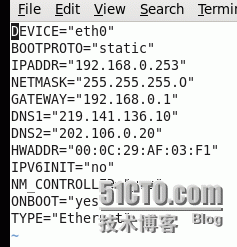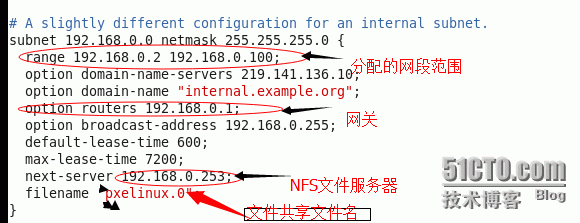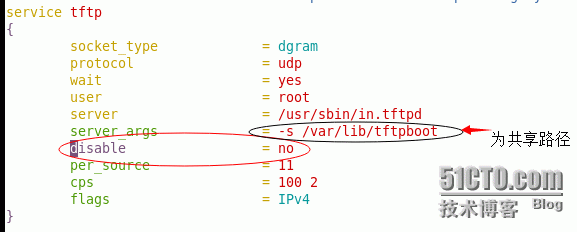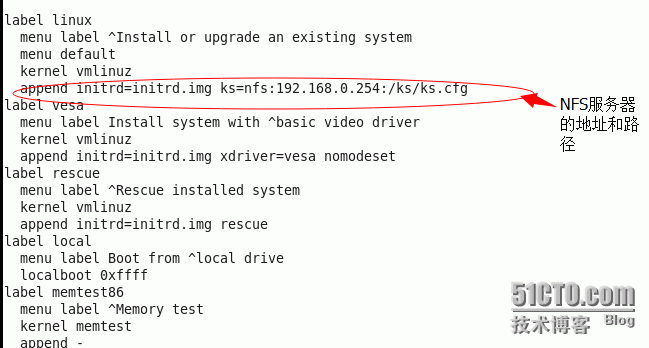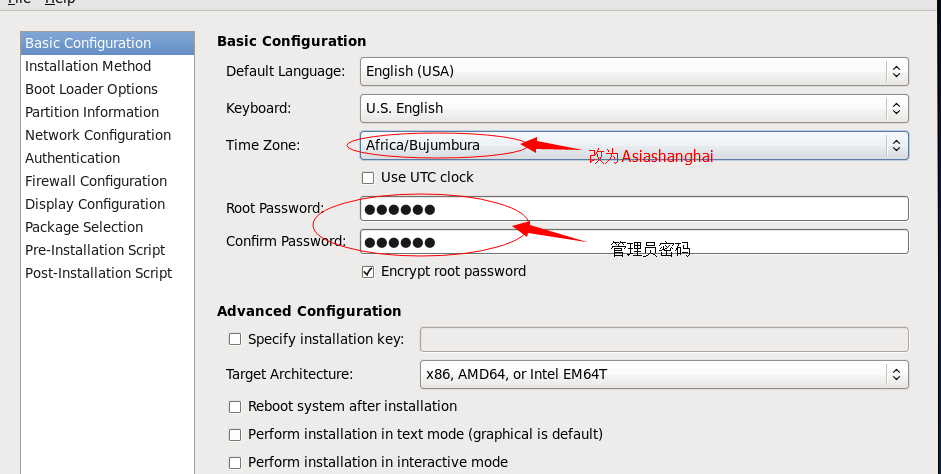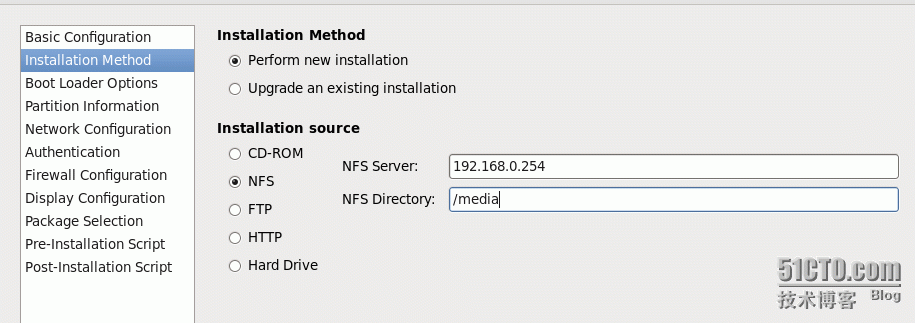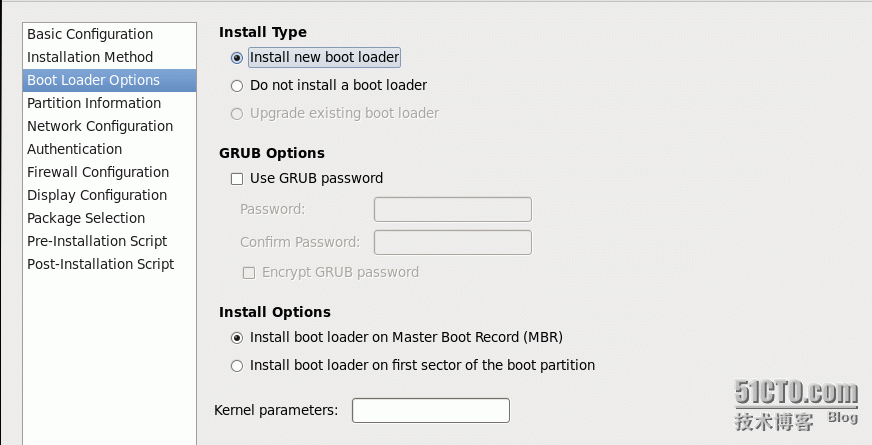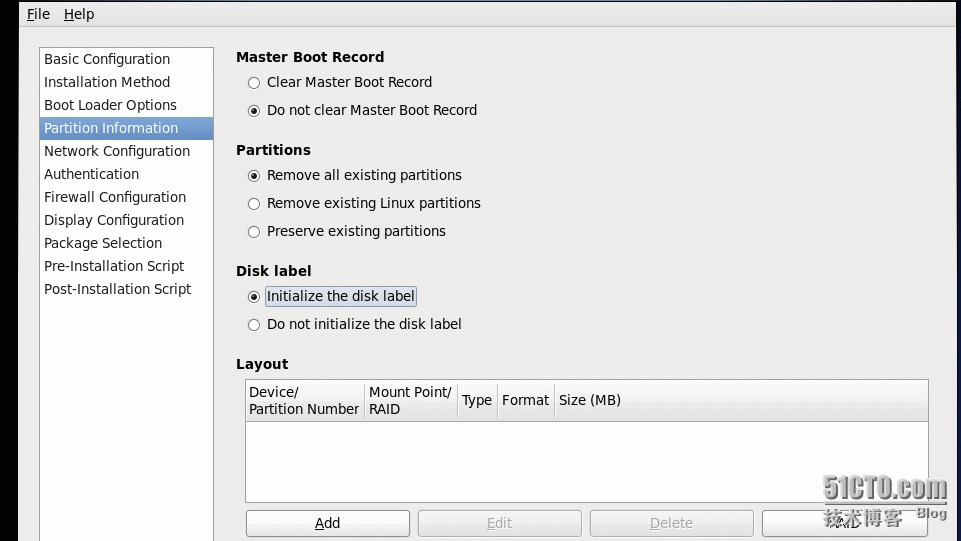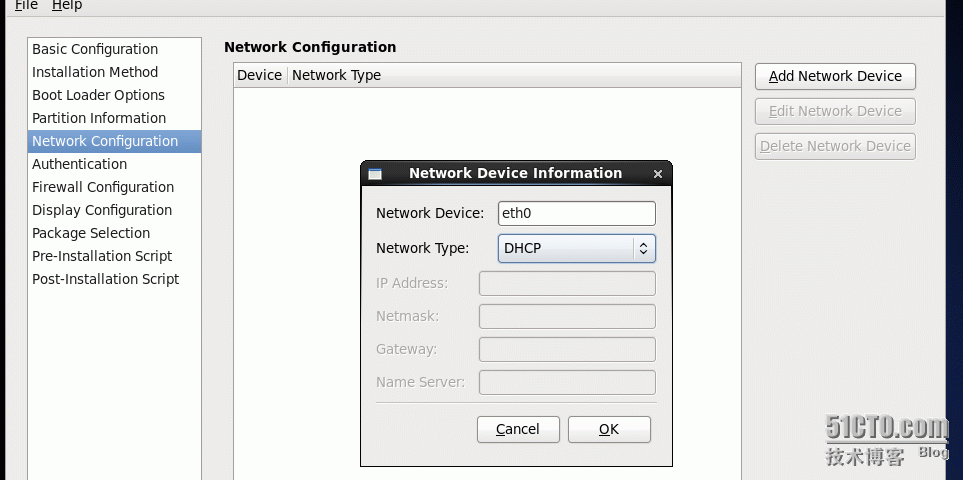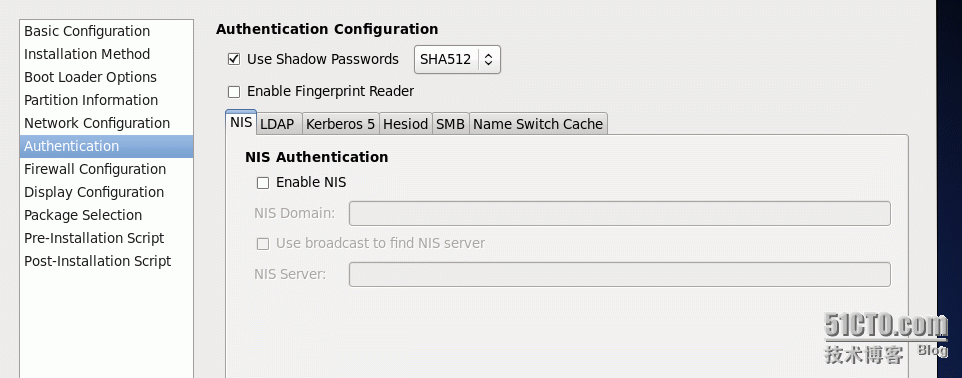linux__kickstart无人值守批量安装系统
Posted
tags:
篇首语:本文由小常识网(cha138.com)小编为大家整理,主要介绍了linux__kickstart无人值守批量安装系统相关的知识,希望对你有一定的参考价值。
一. 部署前的安装环境:
1.centos6.3的系统环境。
第一台服务器搭建dhcp+tftp。IP为192.168.0.253。第二台服务器搭建nfs服务,并安装kickstart自动应答文件IP为192.168.0.254。
2需要安装dhcp服务(分配客户端IP地址的,以便从网络引导)
3安装tftp(ftp,http)服务(提供下载系统镜像的)。
4安装kickstart(用来自动安装系统的)。
二 安装:
1挂载光盘,用rpm方式安装。
2用yum安装的方式,保证你的电脑可以上网. 如安装DHCP服务:Yum –y install dhcp。安装tftp服务:yum –y install tftp-server yum –yinstall nfs (NFS服务用来共享文件的) yum –y install rpcbind(portmap服务) 安装kickstart自动应答文件 yum –y install system-config-kickstart.
三 具体配置
1. DHCP搭建环境:首先要要有固定的IP具体的路径和配置文件如下图:路径为:/etc/sysconfig/network-scripts/ifcfg-eth0
全部设置完之后重启网卡服务:service network restart 出现“OK”即可。
2. DHCP的配置方法首先第一次需要
cp - /usr/share/doc/dhcp*/dhcpd.conf.sample /etc/dhcp/dhcpd.conf下,然后打开这个文件需要更改如下图所示:
改为之后保存退出,重启dhcp服务,service dhcpd restart 显示OK为正常!还可以运行chkconfig dhcpd on保持开机自启动。
3 .TFTP服务的配置:安装完这个软件包之后,vim /etc/xinetd.d/tftp,这个文件里面显示如下:
注意一定要把disable 改为“no”,才能启用共享。
然后把客户端所需要的启动文件复制到共享目录/var/lib/tftpboot/下面,首先需要安装syslinux(是个系统引导程序,详见百度百科) yum –y install syslinux安装完之后运行。
Cp /usr/share/syslinux/pxelinux.0 /var/lib/tftpboot/
挂载光盘mount /dev/cdrom /media
(/dev/cdrom不同的操作系统可能不完全一样)
复制光盘下的的isolinux里面的所有文件到/var/lib/tftpboot下(注意:是所有文件而不是isolinux这个目录)操作命令为:
cp -r ./isolinux * /var/lib/tftpboot。
Mkdir/var/lib/tftpboot/pxelinux.cfg
cp/media/isolinux/isolinux.cfg>/var/lib/tftpboot/pxelinux.cfg/default。
然后更改权限:
Chmod 644/var/lib/tftpboot/pxelinux.cfg/default
修改启动配置文件:路径为/var/lib/tftpboot/pxelinux.cfg/default
如图:
设置完之后重启tftp服务:service xinetd restart
设置成开机自启动:chkconfig xinetd on
关闭防火墙:serviceiptables stop (selinux最好也关闭)
4 在0.254上面安装自动应答文件kickstart自动应答文件
运行yum -y install system-config-kickstart
Mkdir /ks 便于存放一会生成的kickstart文件
首先更改一下/etc/exports这个配置文件如下图:
设置完成之后启动nfs服务
Service portmap restart
Service nfs restart
如果提示没有这两个服务则安装 yum–y install nfs
yum –y install rpcbind(portmap服务)如果都显示‘OK’则为正常。
最后可以再本机上运行exportfs这个命令测试是否共享成功,如果显示为:
则共享成功!
四 配置ks.cfg配置文件
运行system-config-kickstart这个命令,来配置ks.cfg文件
这个是配置NFS服务器的地址和共享目录。
后面的四项基本对本实验没关系,所有就不在一一列举了。
最后生成一个ks.cfg的一个文件,把他放到/ks目录下(自己建立)然后更改一下这个路径下的权限,以便让客户端可以访问。
Chmod 777 /ks/ks.cfg
五 复制光盘文件
最后把挂载的光盘里的东西全部放到共享的目录下/media
因为把光盘直接挂载到/media这个下面时,路径会改变,所以造成最后客户端找不到光盘,所有我这边直接把光盘里面的所有东西全部复制到了/media
Cp -r /media/centos_6.3…….. /media (时间可能长一些)
其实也可以再把图4—(2)里的路径改了也是可以的。
至此服务器上的设置全部完成。
最后找个客户端设置成网络引导便可以了。
本文出自 “渐行渐远” 博客,请务必保留此出处http://825536458.blog.51cto.com/4417836/1782897
以上是关于linux__kickstart无人值守批量安装系统的主要内容,如果未能解决你的问题,请参考以下文章
linux---PXE高效批量网络装机,kickstart无人值守技术
PXE配置Kickstart实现高效批量安装——实现无人值守自动安装